Module : Rétroactions
Module Rétroaction
L’AGIQ permet de créer des rétroactions personnalisées à l’intention du participant, du chercheur ou des deux. Les rétroactions permettent notamment d’indiquer le score obtenu au questionnaire, par section ou même à une question précise. De fait, il peut être intéressant d’y inclure par exemple l’interprétation des scores.
Les rétroactions doivent être créées par le chercheur dans le module Rétroaction de l’AGIQ. Il peut en créer autant qu’il le désire. Celles-ci apparaissent au répondant dès qu’il aura terminé de répondre au questionnaire. Il pourra également s’envoyer cette rétroaction par courriel. La ou les rétroactions envoyées aux répondants seront également visibles pour le chercheur dans le module Résultats de l’AGIQ.
Créer une rétroaction
Pour créer une rétroaction, l’utilisateur doit cliquer sur le bouton Créer, situé dans le coin supérieur droit. La fenêtre Ajouter/modifier une rétroaction apparaîtra. Celle-ci permet de programmer chacune des rétroactions souhaitées. Les premiers champs à compléter sont détaillés ci-dessous.
|
Note: Une fois les rétroactions créées, les questions auxquelles s’attachent la rétroaction ne peuvent plus être supprimées et peuvent être seulement partiellement modifiées. Il est donc conseillé de construire d’abord le questionnaire et que celui-ci soit en version finale avant de débuter la création des rétroactions |
- Priorité d’affichage : sert à spécifier dans quel ordre cette rétroaction doit être affichée au répondant par rapport aux autres.
|
Note: La priorité d’affichage fonctionne selon le même principe que la séquence des questions. La priorité augmente donc automatiquement par multiples de 10 afin que le chercheur puisse insérer des rétroactions dans l’ordre qu’il le désire sans avoir à modifier les priorités des rétroactions déjà existantes. Par exemple, pour un questionnaire ayant 2 rétroactions (priorité 10 et priorité 20), un chercheur pourrait ajouter une rétroaction dont la priorité serait 11. Celle-ci viendrait s’insérer entre les 2 rétroactions existantes sans qu’il ne soit nécessaire pour le chercheur de décaler les rétroactions suivantes. |
- Titre : le titre est un champ obligatoire. Les répondants auront accès au titre de la rétroaction lorsqu’ils verront leur rétroaction. Ainsi, si le titre donné ressemble à une variable SPSS, il serait préférable de le mettre dans Description et mettre un titre plus évocateur pour les répondants.
- Pour qui? Sert à indiquer à qui la rétroaction est destinée. Celle-ci peut être envoyée au répondant seulement, au chercheur seulement, ou aux deux.
En-tête de la rétroaction
Quoique non obligatoire, il est possible de créer une en-tête à la rétroaction. Celle-ci sert à afficher les réponses de certaines questions au début de la rétroaction. Par exemple, le nom, l’âge, ou le sexe pourraient y être affichés. Le score total ainsi qu’une description en guise d’introduction à la rétroaction peuvent aussi y être affichés dans l’en-tête.
EN-TÊTE D’UNE RÉTROACTION
MARCHE À SUIVRE
- Dans le module Rétroaction, cliquer sur le bouton En-tête de la rétroaction
- Si désiré, sélectionner Afficher le score total
- Si désiré, inscrire une description
- Sélectionner les questions désirées dans l’en-tête
- Choisir la séquence d’apparition
- Inscrire le nom du champ (libellé qui apparaîtra en remplacement de la question)
- Enregistrer
Ligne vide à supprimer ou à utiliser pour coller un autre bloc...
Type de rétroactions
Il existe trois types de rétroaction : score total, score de sections, et score de questions. Chaque type est détaillé ci-dessous.
Ligne vide à supprimer ou à utiliser pour coller un autre bloc...
1. Rétroaction sur le score total
Ce type de rétroaction est calculé à partir du score total du répondant au questionnaire, soit la somme de tous les choix de réponse.
Pour ce type de rétroaction, l’utilisateur doit préciser un Maximum, un Minimum, ou un intervalle. Trois types d’intervalles sont possibles à programmer, selon que le score du répondant doit être inférieur à une valeur, être supérieur à une valeur, ou alors se situer entre deux valeurs précisées pour recevoir ladite rétroaction.
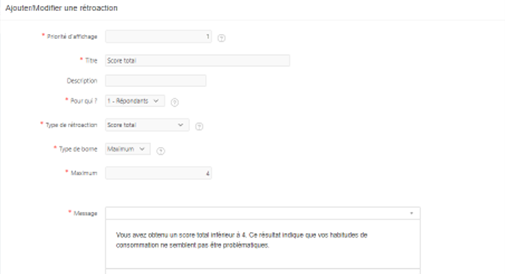
2. Rétroaction sur le score d’une section
Ce type de rétroaction est calculé à partir du score total d’une section. L’utilisateur doit sélectionner la section, un opérateur et un score. Plus d’une section peut être sélectionnée pour ce type de rétroaction. Les répondants dont le score de cette section correspond aux conditions précisées recevront cette rétroaction.
Une fois le type de rétroaction sélectionné (score de section de cas-ci), l'utilisateur doit indiquer pour quelle section il désire créer une rétroaction. Puis, l’opérateur et le score souhaité doivent être indiqués. Le champ Message est un éditeur de texte. Ainsi, en cliquant sur la petite pointe de flèche, les options d’édition de texte s’affichent.
Note: L’opérateur != signifie « n’égale pas».
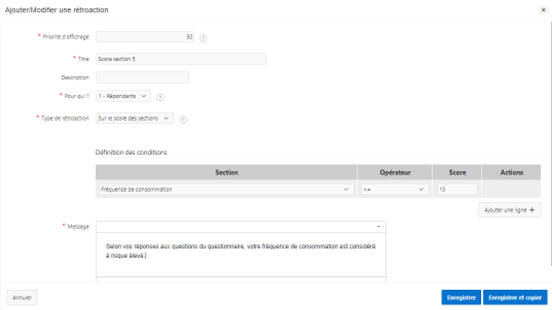
3. Rétroaction sur le score d’une question
Une rétroaction sur le score d'une question peut être utilisée dans différentes situations.
Calcul de score de questions
D’abord, on peut utiliser une rétroaction sur des résultats spécifiques lorsque l’on souhaite donner une rétroaction sur un calcul de score de questions issues de sections différentes dans le questionnaire. Dans ce cas-ci, les réponses doivent être associées à des scores (ex : consommation quotidienne d’alcool = 7) puisqu’un calcul est fait à l’aide d’une formule arithmétique. Le système calculera donc les scores des questions sélectionnées.
Pour le calcul de score de questions, le système utilise les scores que vous avez attribué aux choix de réponse lors de la conception de votre questionnaire.
Dans la fenêtre Ajouter/modifier une rétroaction, le système attribue à chaque question une variable sous forme de lettre majuscule (A, B, C, etc.). Ce sont ces lettres qui seront utilisées dans la formule.
|
Note: même si une seule question est sélectionnée, il peut y avoir une formule. Par exemple, on veut donner une rétroaction au participant qui a consommé de l’alcool au moins une fois dans la dernière année (ex.: A>=1). |
La formule entrée peut comprendre les signes suivants : +,-,/,* ainsi que les parenthèses. L’opérateur (<,>, =, etc.) doit ensuite être saisi. Puis, un score sera inscrit.
MARCHE À SUIVRE
- Dans la fenêtre Ajouter/modifier une rétroaction, sélectionner Résultats spécifiques
- Déterminer la priorité d’affichage
- Inscrire le titre de la rétroaction
- Préciser à qui s’adresse la rétroaction
- Sélectionner le type Résultats spécifiques
- Choisir le type d’opérateur (et/ou)
- Sélectionner la ou les questions désirées en utilisant le bouton Ajouter une ligne
* Ne pas sélectionner de choix de réponse pour un calcul de score
- Inscrire la formule souhaitée
- Sélectionner l’opérateur désiré dans la formule
- Indiquer le score désiré
- Inscrire dans l’éditeur de texte le message qui sera transmis au participant
- Enregistrer
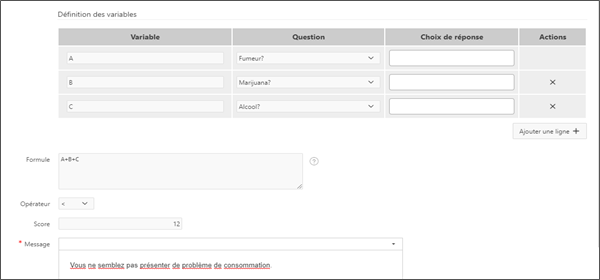
Conditions aux rétroactions
Par ailleurs, la rétroaction sur résultats spécifiques peut aussi être utilisée pour émettre des conditions aux rétroactions. Par exemple, si l’on veut que la rétroaction soit visible seulement aux garçon (condition), aux études (condition) et sportif (condition), on choisira ce type de rétroaction (voir image 19). Les conditions peuvent être associées par « et » ou « ou ».
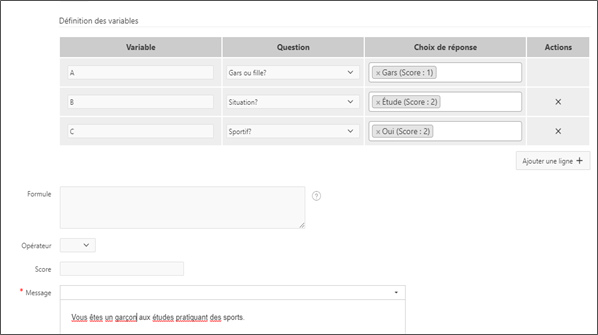
Combiner des conditions ET/OU
Pour combiner une condition OU avec une condition ET, il faut utiliser la fonction Copier la rétroaction. Par exemple, pour qu’une rétroaction s’applique aux hommes de 18 ans et plus consommant de l’alcool ou du cannabis, on devra créer une rétroaction pour Homme ET 18 ans et plus ET consommant de l’alcool. Ensuite, en utilisant la fonction Copier la rétroaction, toute la rétroaction sera copiée dans une nouvelle fenêtre, incluant son titre et son texte. Dans cette seconde rétroaction, le chercheur pourra changer ET consommant de l’alcool par ET consommant du cannabis. Ainsi, la rétroaction s’afficherait pour les hommes de 18 ans et plus consommant de l’alcool ou du cannabis. Aussi, les 2 rétroactions, comme elles contiennent le même texte, ne seraient pas affichées 2 fois, mais bien une seule fois pour un répondant qui serait un homme de 18 ans et plus consommant du cannabis et de l’alcool, et donc qui rencontrerait les 2 rétroactions.
Copier une rétroaction
Pour copier une rétroaction, l’utilisateur peut utiliser le bouton Enregistrer et copier au-bas de la fenêtre de rétroaction. La rétroaction sera enregistrée et l’utilisateur se retrouvera aussitôt dans la rétroaction copiée. L’intégralité de la rétroaction copiée sera identique, à l’exception de la Priorité d’affichage. Celle-ci aura augmenté de 1.
Truc: En copiant une rétroaction, vous économisez beaucoup de temps!
|
MARCHE À SUIVRE
|
|
Note : Un choix de réponse peut être spécifié pour une variable faisant partie de la formule. Toutes les conditions spécifiées (le choix de réponse sélectionné et le calcul du score) devront être rencontrées pour que le répondant voit la rétroaction. |
Calcul de score et de conditions
Finalement, il est possible de combiner un calcul de score, tout en émettant des conditions. Par exemple, on souhaite créer une rétroaction pour les hommes (condition) de 30 ans (condition), qui ont une consommation de substances psychoactives à risque (calcul de différentes questions dans le questionnaire).
Pour combiner le calcul de score de questions et des conditions (ex.: rétroaction sur le calcul de 3 questions + condition d’être un homme), il suffit de combiner ces deux méthodes. Ainsi, les questions avec choix de réponse (condition) ne seront pas incluses dans la formule, tandis que les questions sans choix de réponse précisés seront inclus dans la formule.
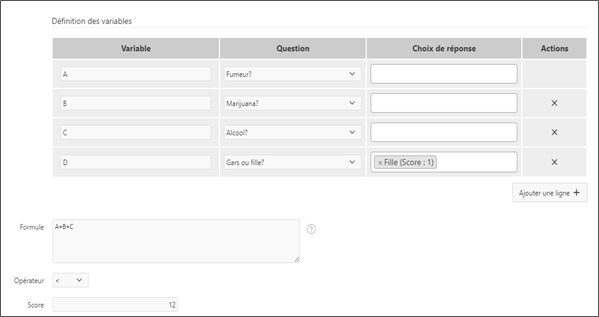
Petit rappel! Dans un regroupement de questionnaire, l'option Rétroaction est seulement disponible à partir du dernier questionnaire de la chaîne.
